Pengindeksan dan kompresi konten PDF untuk WordPress
File PDF sangat penting di semua perusahaan internet karena ini adalah cara terbaik untuk menampilkan semua dokumen yang ingin Anda bagikan dengan pelanggan Anda, bisa berupa buku jika Anda memiliki perpustakaan daring, faktur, beberapa kebijakan penting atau apa pun yang Anda inginkan, Anda dapat menampilkan hampir semuanya dengan file PDF.
Seperti yang diketahui semua orang, WordPress adalah salah satu CMS yang paling banyak digunakan untuk membuat situs web karena fasilitas yang ditawarkannya dan di sini, di JoomUnited, kami menawarkan Anda sebuah plugin yang memungkinkan Anda berbagi semua file PDF Anda dengan pelanggan Anda dengan banyak hal. alat dan plugin ini adalah WP File Download .
Salah satu mimpi buruk dalam menyediakan file PDF bagi pelanggan adalah mencari file PDF yang mereka inginkan ketika ada banyak file yang ditampilkan dan WP File Download akan memungkinkan Anda mengindeks dan mengompresi semua file PDF Anda untuk menampilkannya di a cara yang lebih cepat dan menyenangkan ;).
Mencari solusi manajemen file yang kuat untuk situs web klien?
WP File Download adalah jawabannya. Dengan fitur canggih seperti kategori file, pembatasan akses, dan UI intuitif.
Buat klien Anda terkesan dengan pengaturan file terbaik!
Cara Mengindeks File PDF di WordPress
Dalam posting ini, kami akan mengajari Anda cara mengindeks file PDF dengan WP File Download dan Anda akan dapat melihat betapa mudahnya menampilkan file PDF Anda dengan cara terbaik.
Pertama-tama, kita harus mengatur mesin pencari untuk mengindeks file PDF, untuk itu, cukup buka WP File Download > Configuration > Search & Upload , pada bagian ini Anda akan dapat opsi untuk mengatur Anda mesin pencari dan kode pendek untuk menambahkannya ke halaman.
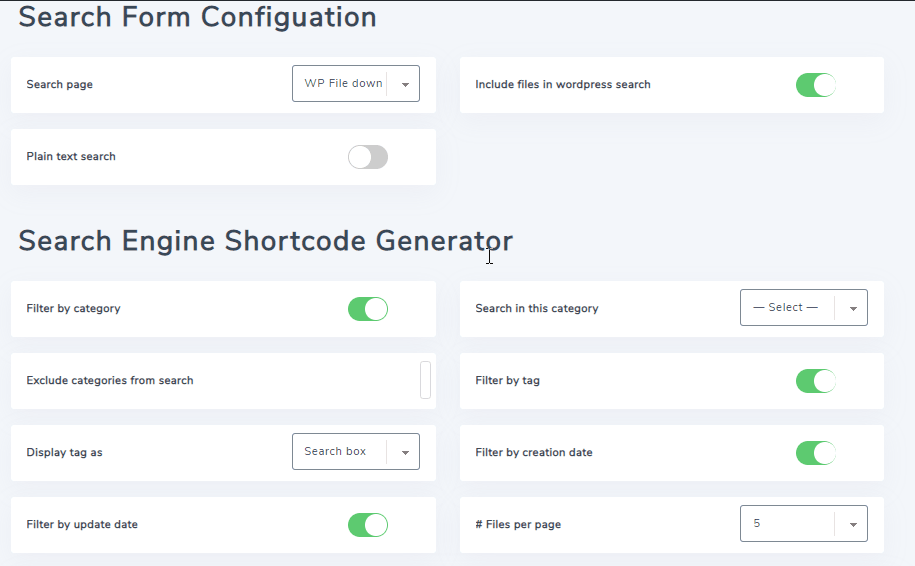
Pertama-tama, untuk memungkinkan pencarian di dalam dokumen PDF, kita harus mengaktifkan opsi “Pencarian teks biasa” di bagian Konfigurasi Formulir Pencarian, kemudian tombol biru akan muncul, ini akan memungkinkan Anda untuk mengindeks semua file jadi kita akan mengkliknya.
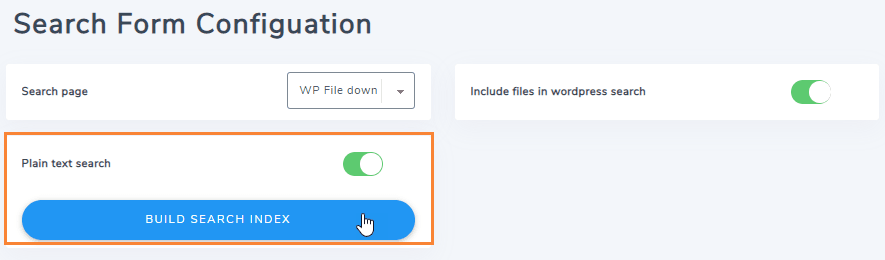
Setelah mengklik tombol tersebut, Anda akan dapat melihat bagaimana tombol dimuat untuk mengindeks semua file yang Anda miliki di WP File Download, sekarang sudah diaktifkan, mari konfigurasikan formulir mesin pencari untuk membuat kode pendek untuk menyalin/menempelkannya di situs Anda.
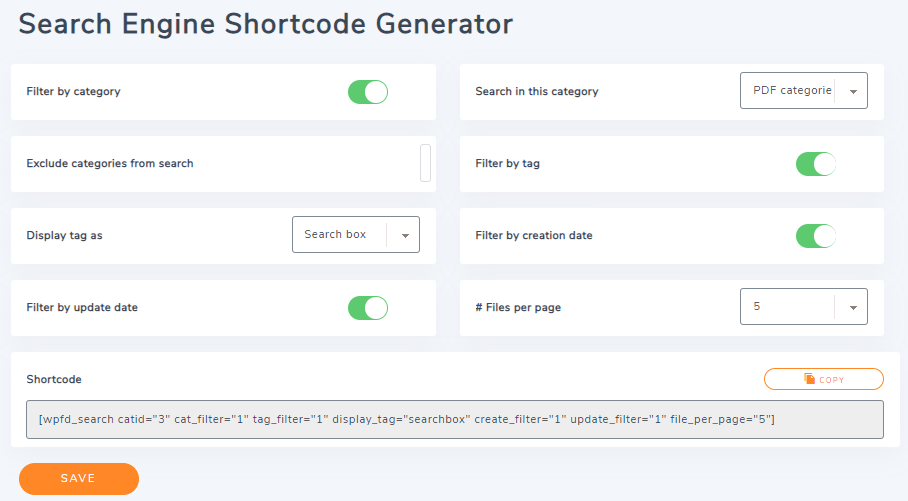
Seperti yang Anda lihat, ada beberapa filter untuk mesin pencari, seperti tag, tanggal pembuatan, tanggal pembaruan, dan per kategori.
Ada beberapa opsi lain seperti mengecualikan kategori, cara menampilkan tag (kotak pencarian dan beberapa pilihan) dan mencari hanya dalam satu kategori.
Konfigurasikan saja sesuai keinginan dan terakhir salin shortcode yang ada di Bagian “Shortcode”, Anda dapat melakukannya dengan mengklik tombol “Salin”, terakhir klik Simpan.

Hal terakhir yang harus Anda lakukan adalah menampilkan Mesin Pencari Anda, untuk itu buka saja (dengan kode pendek yang disalin) ke Halaman > Tambahkan baru .
Sekarang Anda berada di editor Gutenberg, klik + > Widgets > Shortcode .
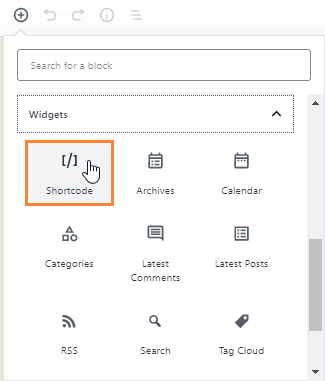
Di sini, Anda akan dapat melihat buku teks, cukup tempelkan kode pendeknya di sini.
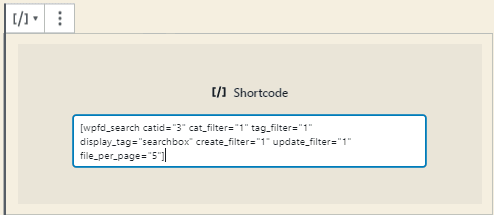
Sekarang publikasikan saja halaman Anda, Saat Anda membuka halaman itu untuk melihat cara kerjanya, buka halaman Anda dan mari kita lihat file PDF/Word Anda, untuk contoh ini, kita akan mencari "data besar" yang seharusnya lihat file PDF dan beri tahu saya jika ada buku yang memiliki informasi tentang itu.
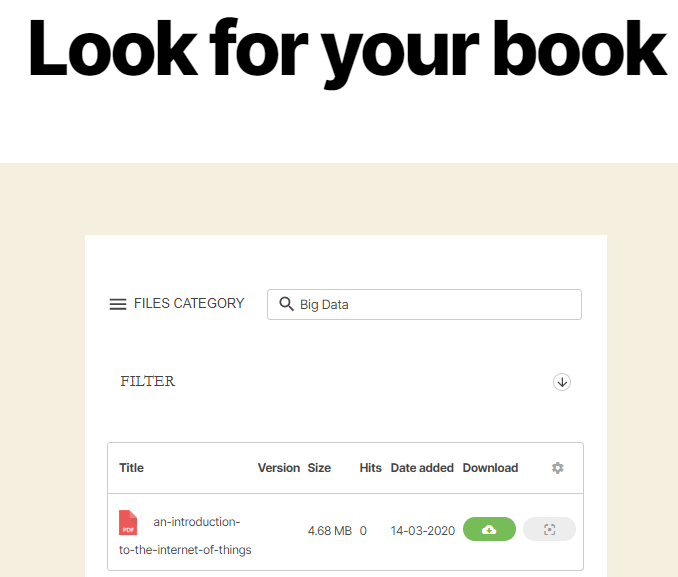
Itu saja, kami memiliki buku tentang topik yang kami cari.
Mari Kompres PDF di WordPress untuk Menampilkannya
Cara terbaik untuk menampilkan file Anda adalah dengan mengompresnya agar memuat lebih cepat dan kami akan melakukannya dengan cara yang sangat mudah dengan WP File Download.
Jadi yang perlu Anda lakukan hanyalah mengunggah file PDF Anda, WP File Download akan mengompresi file PDF Anda agar dapat menggunakan fungsi pratinjau secepat mungkin.
Fungsi pratinjau memungkinkan Anda untuk melihat pratinjau dokumen sebelum diunduh, Anda akan dapat menggunakannya hanya dengan mengklik tombol Pratinjau di bawah tombol Unduh.
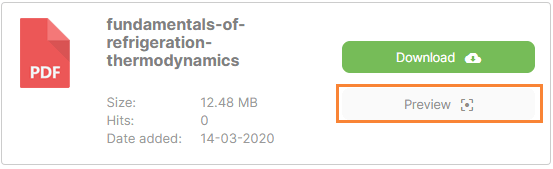
Jika Anda menggunakannya pada file PDF, itu akan membukanya di lightbox, cukup klik dan itu akan mulai memuat.
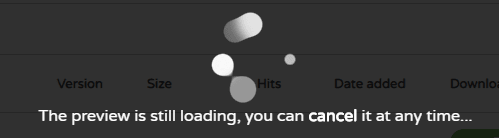
Dan terakhir, Anda akan melihat preview file PDF Anda.
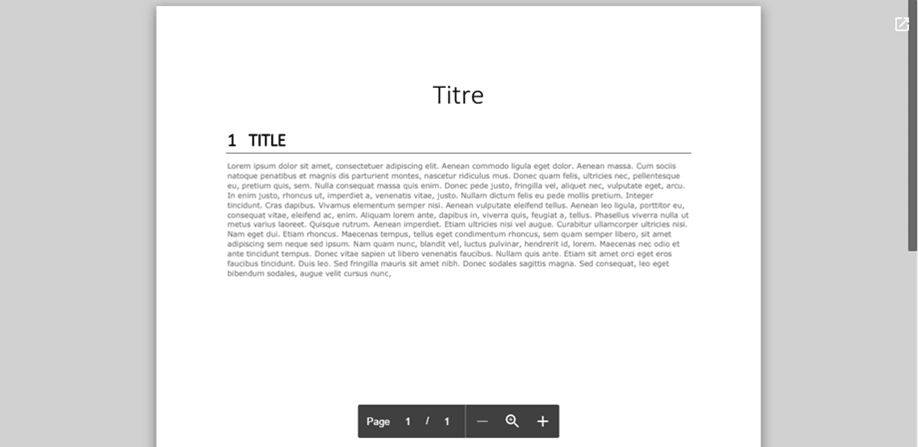
Seperti yang Anda lihat, Anda hanya perlu mengklik tombol itu untuk menampilkan file Anda.
Itu saja, hanya dengan mengunggah file PDF Anda, WP File Download akan mengompresi file Anda dan memungkinkan Anda menampilkannya dengan cara terbaik.
Dan Anda tidak perlu berhenti di sini! Anda juga dapat mulai menjual produk digital seperti PDF atau file lainnya menggunakan integrasi WooCommerce .
Memanggil semua webmaster!
Tingkatkan situs web klien Anda dengan WP File Download . Buat repositori file yang aman dan dapat disesuaikan, yang memungkinkan klien mengakses dan mengelola file mereka dengan mudah.
Tingkatkan layanan desain web Anda hari ini!
Plugin WordPress Terbaik untuk Melayani File Anda
WP File Download hanyalah plugin WordPress terbaik untuk menyajikan file Anda, pelanggan akan merasa sangat puas dengan cara Anda menampilkan dan menyajikan semua file yang tersedia di situs Anda dan Anda akan memiliki banyak alat untuk digunakan untuk mempermudah dan sesuaikan situs Anda sesuai keinginan, buka saja di sini dan dapatkan keanggotaan Anda sekarang!
Saat Anda berlangganan blog ini, kami akan mengirimi Anda email bila ada pembaruan baru di situs sehingga Anda tidak akan melewatkannya.


Komentar 2
Halo, jika kita menambahkan file pdf baru, file ini otomatis terindeks ?
Atau kita harus menekan tombol "build search index" lagi?
Terima kasih.
Pandangan.
Hai, ya, setelah opsi diaktifkan dan indeks PDF teks lengkap pertama telah dibuat, itu otomatis. Anda hanya perlu mengaktifkan pengaturan dan menjalankan indeks dokumen terlebih dahulu.